C'est quoi? - homedomotique -
Menu principal
- Page d'accueil
- Serveur
- Home assistant
- Integration HM
- Test produits
- Arduino
- ESP32
- Cours
- Solaire
- Téléchargement
C'est quoi?

C'est quoi l'Arduino?
Les cartes Arduino (du nom de l'entreprise qui les a créées) sont des cartes électroniques qui permettent de créer des dispositifs interactifs, pouvant générer des sorties variées (production d'un son, allumage de LED et même publication sur Internet) sur la base d'inputs détectés par des capteurs, tels que senseurs de température, bruit, luminosité, mouvement, etc. Arduino est donc une plateforme programmable pour des applications variées (robotique, jeux, contrôle de l'environnement, etc.)
Arduino doit sa popularité a sa simplicité d'apprentissage et d'utilisation, le rendant l'outil de choix pour l'apprentissage de l'électronique, chez les jeunes (et les moins jeunes!). Le matériel rend possible la production de dispositifs avancés sans grande connaissance en électronique ou en programmation, ni avoir à souder ou effectuer des manipulations techniques complexes. Bien que pensé initialement à destination d'étudiants, la puissance de création d'Arduino a permis le développement d'applications pour l'Internet des objets et les technologies portables.
Autant le hardware que le software Arduino est open-
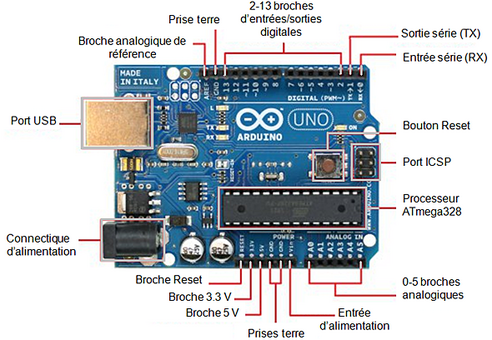
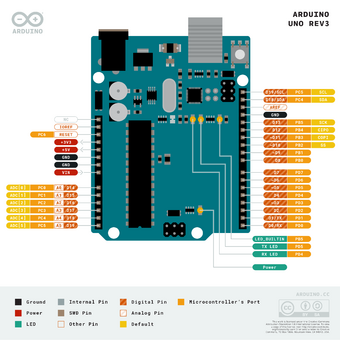
Démarrer avec Arduino
Commencer un projet Arduino, sans connaissance en électronique ou en informatique, peut sembler hors de portée, alors qu'il suffit de 2-
Installation et prérequis
Aucun prérequis n'est nécessaire ni en électronique, ni en programmation, justement, car créer des projets avec Arduino permet d'apprendre ces notions dans un contexte engageant et concret.
Au niveau matériel, il est important de faire attention à la manipulation des cartes et éléments annexes, car l'électricité statique peut endommager les composants. La bonne pratique consiste à tenir les cartes par les côtés, en ne touchant aucun composant électronique. En général, il faut toujours manipuler les composants sur les parties non métalliques.
Au niveau logiciel, Arduino propose un environnement de programmation -
Deux options d'installation existent :
installer le logiciel de programmation sur son ordinateur
coder avec Arduino Cloud, un éditeur en ligne
Les fichiers d'installation existent pour Windows, MacOS et Linux. La procédure d'installation est classique : depuis le site, en cliquant sur le lien lié à son système d'exploitation, un fichier d'installation est sauvegardé sur l'appareil. Une fois le téléchargement fini, simplement cliquer et suivre les instructions pour finaliser l'installation.
Premiers pas
Le matériel
Avant de mettre les mains à la pâte et connecter des éléments entre eux, il faut se familiariser avec les composants de la carte :
Le microcontrôleur est la partie programmable de la carte, qui va gérer les entrées et les sorties et rendre les objets interactifs.
les connecteurs permettent de relier la carte à son environnement. Ils comprennent :
les entrées et sorties digitales
les entrées analogiques
les alimentations : soit par le connecteur avec une pile externe, soit par le port USB. Le témoin d'alimentation indique si la carte est bien alimentée ou non.
le port USB sert à transférer les programmes depuis un ordinateur ou pour alimenter la carte
les LEDs TX et RX sont utilisées pour afficher l'état de communication entre l'Arduino et l'ordinateur
L'environnement de développement (IDE)
Fenêtre de l'IDE de l'Arduino
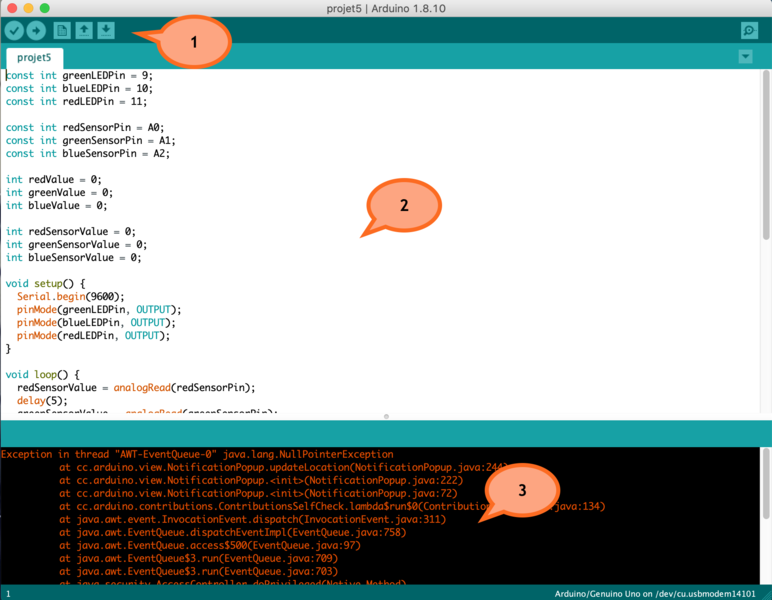
L'environnement de programmation se présente en 3 parties :
1 -
2 -
3 -
Point important : au démarrage d'un nouveau projet, il faut spécifier à l'IDE quelle carte est utilisée pour le projet, en allant dans Tools > Board > nom de la carte.
Tester la communication avec l'Arduino
Une fois l'IDE installée, il faut tester la communication entre la carte et l'ordinateur. Comme premier test, en branchant la carte à l'ordinateur avec le cable USB, la LED ON s'allume en vert. Si ce n'est pas le cas, vérifier si cela marche en branchant l'alimentation par pile. Si cela ne marche pas, mauvais signe... êtes-
lancer l'application Arduino (IDE) sur votre ordinateur
ouvrir le programme Blink via File > Examples > 01.Basics
optionnel : lire le code pour se familiariser avec le langage et essayer de comprendre ce qu'il fait
cliquer sur le bouton avec la flèche vers la droite download, qui va transférer le programme sur la carte. A ce moment, les LED TX et RX devraient clignoter pour indiquer que les deux appareils communiquent
regarder votre carte : la LED L devrait être en train de clignoter en orange. C'est le but du programme !
Bravo, vous avez lancé votre premier programme sur une carte Arduino. A partir de là, il suffit de connecter quelques composants supplémentaires et coder quelques lignes de plus, et le tour est joué! :)
Projet de découverte
Le Starter Kit d'Arduino est un kit de démarrage comprenant de nombreux projets permettant de découvrir pas à pas les composants et fonctionnalités de la carte Uno. Les projets sont très bien pensés pour favoriser une intégration progressive et de complexité croissante des connaissances à savoir pour devenir autonome. Il n'y a pas besoin de lire des textes sur les principes d'électricité et les résistances pendant des heures avant de commencer, chaque projet fait découvrir un aspect en le faisant réaliser. C'est une approche ludique en learning by doing qui est proposée, et donc recommandée pour les novices.
Hors du Starter Kit, l'IDE d'Arduino est également fournie avec pleins de programmes d'exemples permettant de découvrir le fonctionnement de la carte (File > Examples > Types). C'est une source très intéressante pour des bases de code, lorsque l'on veut utiliser une fonctionnalité particulière comme des senseurs ou contrôler un moteur.
Procédure de base pour programmer son Arduino
Rédiger du code ou copier un code existant
Le compiler (verify) : l'IDE le traduit en langage compréhensible par la carte. Cette phase permet de détecter les erreurs de code, qui sont affichées dans la partie Résultats en base de l'éditeur.
Le charger (updload) sur la carte : une fois le projet validé/compilé, cette étape l'envoie sur la carte. Il est nécessaire d'avoir défini au préalable sur quel port la carte est branchée (Tools > Port > sélectionner le port série USB avec la carte). Durant cette étape, les LED Tx et Rx de la carte clignotent.
Ne pas oublier de sauvegarder !
En cas d'erreur, l'utilisation du menu Aide peut s'avérer très utile. On peut y trouver de nombreuses définitions sur les éléments habituels du code.
Types d'équipement Arduino
Il existe de nombreux types de cartes, à choisir selon les besoins du projet.
Cette liste n'est pas exhaustive et sujette à vieillir très vite. Elle vise à donner un aperçu des types de carte existants pour vos projets. Il est également possible de trouver des circuits compatibles Arduino chez d'autres fournisseurs, comme Adafruit, parmi les plus populaires avec Arduino.
Téléchargement programme Arduino IDE
__________________________________
Haut de page
